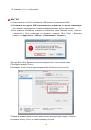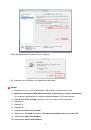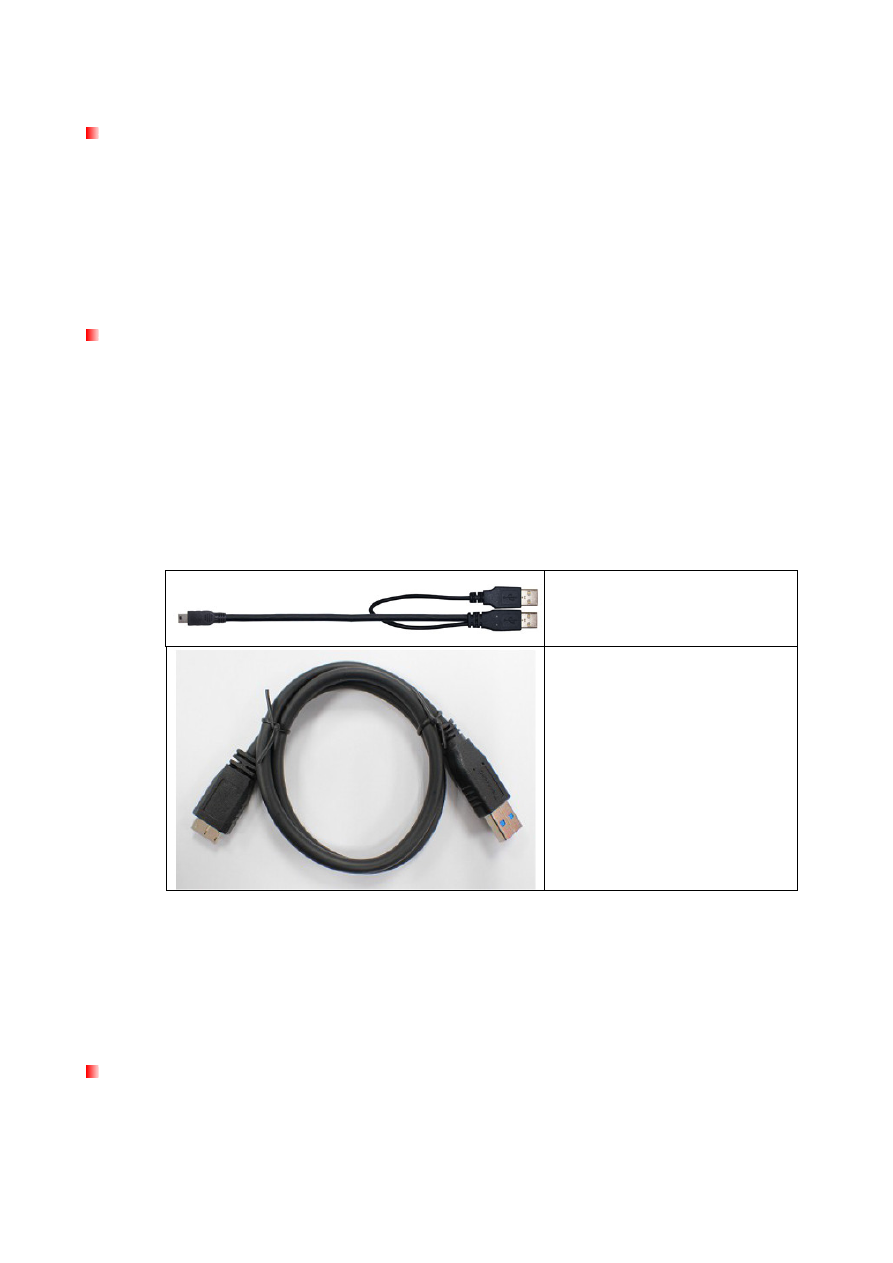
3
копии
данных
на
компьютере
или
другом
запоминающем
устройстве
.
Транспортировка
•
Не
упаковывайте
StoreJet 25
в
багаж
без
амортизирующей
упаковки
.
Другие
вещи
в
багаже
могут
повредить
диск
StoreJet 25,
если
он
будет
без
соответствующей
защиты
.
•
Не
сжимайте
и
не
давите
на
StoreJet 25.
•
Не
кладите
предметы
на
верхнюю
панель
StoreJet 25.
Питание
•
Внешние
жёсткие
диски
StoreJet
запитываются
напрямую
от
USB-
порта
вашего
компьютера
.
Однако
,
некоторые
компьютеры
могут
не
предоставить
диску
достаточное
количество
энергии
через
USB-
порт
.
Если
в
работе
вашего
StoreJet
наблюдаются
неполадки
,
подключите
оба
конца
Y-
образного
кабеля
USB
к
двум
USB-
портам
вашего
компьютера
и
убедитесь
,
что
StoreJet
снабжается
достаточным
количеством
энергии
.
Пожалуйста
,
постарайтесь
не
использовать
USB-
концентратор
при
подключении
накопителя
StoreJet
к
вашему
компьютеру
,
чтобы
исключить
вероятность
снабжения
StoreJet
недостаточным
количеством
энергии
.
Флэш
-
драйвы
с
USB 2.0:
чтобы
обеспечить
жёсткий
диск
StoreJet
достаточным
количеством
энергии
,
необходимо
подключить
оба
конца
Y-
образного
USB-
кабеля
Флэш
-
драйвы
с
USB 3.0: I-
образный
USB-
кабель
обеспечит
необходимое
количество
энергии
жёсткому
диску
StoreJet
•
Для
подключения
к
компьютеру
используйте
только
USB
кабель
,
который
входит
в
комплект
поставки
StoreJet 25,
и
всегда
проверяйте
,
исправен
ли
используемый
кабель
.
НИКОГДА
не
используйте
изношенный
или
поврежденный
кабель
.
•
Убедитесь
,
что
на
проводах
питания
или
USB
кабелях
ничего
нет
,
и
что
в
том
месте
,
где
они
расположены
,
о
них
никто
не
запнется
и
не
наступит
на
них
.
Напоминания
Чтобы
отключить
StoreJet
от
компьютера
,
всегда
следуйте
указаниям
,
данным
в
разделе
«
Отключение
от
компьютера
».